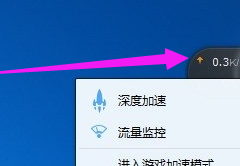Win7系统电脑安装CentOS系统后设置中文的方法教程[多图]
教程之家
操作系统
有Win7系统电脑用户在系统中安装了CentOS系统,但是全是英文,怎么改成中文呢?CentOS系统如何设置中文,请看下文具体操作。
操作步骤:
1、首先启动CentOS系统,进入桌面,笔者的系统是CentOS 6.6;
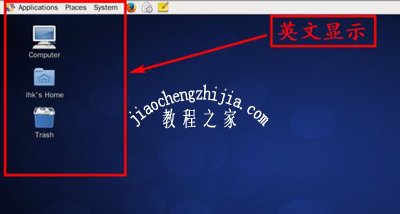
2、能显示中文的前提条件是:系统已经安装了中文语音包;
如果未安装,只需要联网后,执行
【sudo yum groupinstall chinese-support】命令即可安装,本文重点是如何配置才能显示中文。
3、在桌面上右击单击选择“在终端中打开”;
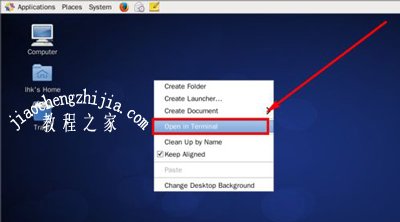
4、你可以选择编辑“/etc/sysconfig/i18n”文件,但是这个文件是作用于所有用户的,这里我们只修改成自己登录时显示中文。
在终端中输入命令【vim ~/.bashrc】来编辑“.bashrc”文件,如下图所示;
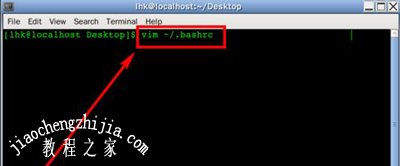
5、在最后添加“export LANG=“zh_CN.UTF-8””;
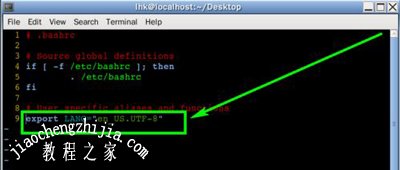
6、用【sudo shutdown -r now】命令重启系统;
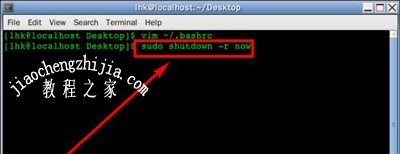
7、重启后界面变成了中文的啦!
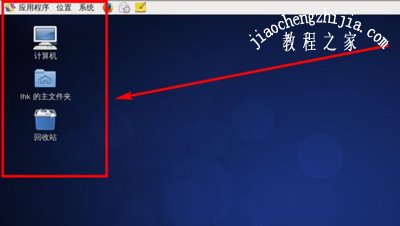
Win7系统常见问题:
Win7系统提示Microsoft Visual C++ Runtime Library Runtime Error怎么办
Win7系统笔记本电脑提示区域中找不到无线网络怎么办
Win7系统怎么安装字体 Win7安装系统字体的操作步骤
![笔记本安装win7系统步骤[多图]](https://img.jiaochengzhijia.com/uploadfile/2023/0330/20230330024507811.png@crop@160x90.png)
![如何给电脑重装系统win7[多图]](https://img.jiaochengzhijia.com/uploadfile/2023/0329/20230329223506146.png@crop@160x90.png)

![u盘安装win7系统教程图解[多图]](https://img.jiaochengzhijia.com/uploadfile/2023/0322/20230322061558376.png@crop@160x90.png)
![win7在线重装系统教程[多图]](https://img.jiaochengzhijia.com/uploadfile/2023/0322/20230322010628891.png@crop@160x90.png)

![win11正式版下载[多图]](https://img.jiaochengzhijia.com/uploadfile/2022/0910/20220910211728266.jpg@crop@240x180.jpg)
![win11怎么改任务栏大小 win11任务栏大小设置方法[多图]](https://img.jiaochengzhijia.com/uploadfile/2021/0702/20210702194541574.jpg@crop@240x180.jpg)